Komm mit auf eine faszinierende Reise in die Welt der Programmierung! In diesem Beitrag werde ich dir zeigen, wie du mit Scratch und Arduino UNO R3 spielerisch programmieren lernen und eigene interaktive Projekte erstellen kannst. Scratch ist eine einfache visuelle Programmiersprache, während der Arduino UNO R3 dein Projekt mit der physischen Welt verbindet. Entdecke, wie du mit diesen Tools deine Kreativität entfalten kannst und welche Materialien du dafür benötigst. Bist du bereit für dieses aufregende Abenteuer?
Die bunte Entwicklungsumgebung Scratch hatte ich dir bereits im ersten Teil Programmieren lernen mit Scratch (Teil1) vorgestellt. Hier möchte ich dir nun aufzeigen, wie einfach du auch damit einen Mikrocontroller programmieren kannst und somit in die Welt der Elektronik einsteigen kannst.
Was ist Scratch?
Scratch, eine kostenlose Programmierumgebung, entstand an der renommierten MIT-Universität in Massachusetts und wurde 2007 veröffentlicht. Die benutzerfreundliche Software mit ihrem ansprechenden Design ermöglicht Anfängern einen spielerischen Einstieg in die Programmierung. Von einfachen Animationen bis hin zu komplexen Spielen und Simulationen sind vielfältige Projekte möglich.
Was wird für diesen Beitrag benötigt?
Wenn du die nachfolgenden Schritte zur Installation & Konfiguration sowie die Schaltungen nachstellen möchtest, dann benötigst du:
- einen PC oder Laptop mit Microsoft Windows, macOS oder Linux,
- einen Arduino UNO R3,
- ein USB-Datenkabel,
Für die Schaltungen benötigst du noch zusätzlich:
- drei LEDs (rot, gelb, grün),
- drei Vorwiderstände,
- Breadboardkabel, männlich – männlich, 10 cm,
- ein 400 Pin Breadboard
Modellvarianten des Arduino UNO R3
Den Mikrocontroller Arduino UNO R3 bekommst du original im Shop unter https://store.arduino.cc/collections/boards für derzeit 24 € zzgl. Versandkosten. Wenn du etwas sparen möchtest, dann kannst du auch zu den China Klonen auf ebay.de oder aliexpress.com greifen. Diese stehen dem Original in nichts nach und haben manchmal sogar noch ein paar zusätzlich Features zum deutlich günstigeren Preis.




Firmware für den Arduino UNO R3
Um einen Mikrocontroller wie den Arduino UNO R3 zu programmieren, müssen wir zusätzlich eine neue Firmware auf diesen installieren. Wenn wir dieses getan haben, dann können wir mit der Erweiterung
S4A – „Scratch for Arduino“ den Mikrocontroller programmieren.
Aufspielen der Firmware auf den Mikrocontroller
Die aktuelle Firmware für Scratch for Arduino findest du unter http://s4a.cat/ als INO-Datei. Damit du wiederum diese Datei aufspielen kannst, musst du die Arduino IDE installiert haben (egal ob Klassik oder die neue Version 2.x).
Einrichten von Scratch und erstellen von einem Programm
Im nachfolgenden YouTube-Video erläutere ich dir, wie du Scratch für den Arduino UNO installierst und ein erstes kleines Programm erstellst.
Programmieren in Scratch
Wenn du meinen Blog bereits verfolgst, dann werden dir die Beiträge zum Open Roberta Lab, DUINO EDU bekannt sein, wenn nicht, dann auch nicht schlimm. Was diesen drei Tools gemeinsam haben ist, dass du quasi keine Zeile Code schreiben musst, sondern lediglich grafische Elemente zusammenklicken musst.
Beispiel – Blinken der internen LED
Fangen wir mit einem Klassiker an, dem Blinken der internen LED (Pin 13) am Arduino UNO.
Ein Programm starten wir damit, dass wir auf die grüne Flagge rechts oben klicken. (Durch das Klicken auf das rote Stopp-Symbol wird das Programm beendet.)
Ggf. kennst du bereits ein Arduino Code, in welchen du die Funktionen Setup & Loop gesehen hast. Die Loop ist eine Funktion, welche fortlaufend ausgeführt wird. In Scratch ist dieses der Block „wiederhole fortlaufend“.
Die interne LED ist am digitalen Pin D13 angeschlossen, in Scratch findest du dazu einen Block, mit welchen du einen solchen Pin AN/AUS schalten kannst.
Zwischen den Schritten des einschalten und ausschalten der LED schieben wir jedes Mal den Block zum Warten von einer Sekunde.
Hier nun das fertige, kleine Programm.
Und hier zum Download als SB-Datei zum Öffnen in Scratch für Arduino.
Fazit & Ausblick
Abschließend lässt sich sagen, dass Scratch für Arduino UNO R3 ein vielversprechendes Tool ist, das jedoch noch einige Verbesserungen und Ergänzungen benötigt, um mit anderen ähnlichen Programmen mithalten zu können. Obwohl die Bedienung im Vergleich zu ArduBlock, DUINO EDU und Open Roberta Lab etwas komplizierter ist und nicht alle erforderlichen Blöcke zur Ansteuerung von Sensoren und Aktoren vorhanden sind, bietet Scratch für Arduino dennoch interessante Möglichkeiten.
Trotz seiner derzeitigen Einschränkungen ist es eine Plattform, die es wert ist, genauer erkundet zu werden. Die intuitive visuelle Programmierung von Scratch ermöglicht es Anfängern und Fortgeschrittenen, spannende Projekte mit Arduino zu realisieren. Mit etwas Geduld und Experimentierfreude können Benutzer die vorhandenen Blöcke effektiv nutzen und auf kreative Weise eigene Lösungen entwickeln.
Es ist zu hoffen, dass die Entwickler von Scratch für Arduino zukünftig weitere Funktionen und Blöcke hinzufügen, um das volle Potenzial dieser Kombination aus Scratch und Arduino auszuschöpfen. Wenn Sie also neugierig auf die Verbindung zwischen visueller Programmierung und der Welt der Mikrocontroller sind, lohnt es sich, regelmäßig vorbeizuschauen und zu sehen, wie sich das Tool weiterentwickelt.
Insgesamt bietet Scratch für Arduino eine aufregende Möglichkeit, das Programmieren und die Elektronik zu erlernen und kreative Projekte umzusetzen. Halten Sie Ihren Blog im Auge, um über neue Entwicklungen und Updates zu Scratch für Arduino informiert zu bleiben und inspiriert zu werden, Ihre eigenen Innovationen mit dieser aufstrebenden Plattform zu teilen.

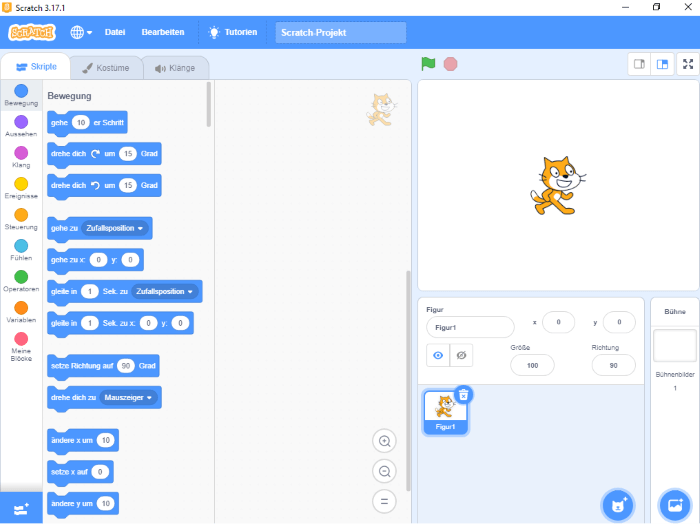
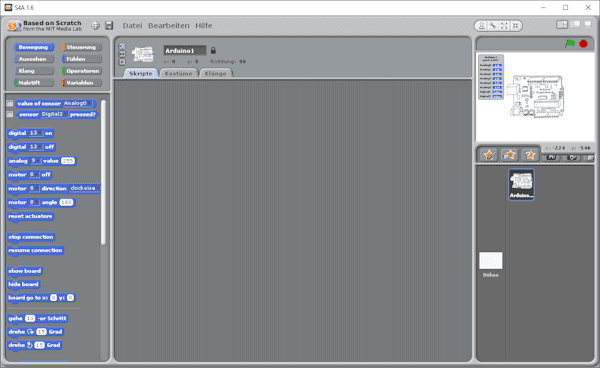


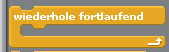
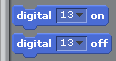
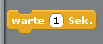
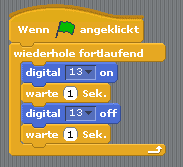
Hallo,
danke für dein Video, das mir den Einstieg erleichtern könnte. Leider muss ich das auf dem Mac machen und s4a gibt es nur in 32Bit. Dies läuft auf aktuellen Macs nicht mehr. Weißt du, was zu tun ist? Oder gibt es alternative Entwicklungsumgebeungen?
Hi,
wenn du grafische Entwicklungsumgebungen für den Arduino suchst dann probiere doch mal ArduBlock das ebenso recht cool und einfach zu bedienen.
Gruß, Stefan